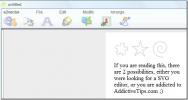Как заблокировать определенные порты в Linux
Вы можете иметь некоторые открыть порты на вашем настольном ПК с Linux что вы не хотите, чтобы другие пользователи в Интернете или вашей сети имели доступ. К сожалению, в большинстве современных операционных систем Linux нет простого способа заблокировать эти порты.
Установка брандмауэра GUFW в Linux
Брандмауэр GUFW - это самый простой способ манипулировать доступом к портам на рабочем столе Linux. Почему? Это простой инструмент с графическим интерфейсом, который позволяет вам управлять мощным межсетевым экраном UFW. Однако по умолчанию он не установлен, поэтому, прежде чем мы продемонстрируем, как использовать его для блокировки определенных портов, мы должны показать вам, как настроить его в Linux.
Чтобы начать установку GUFW на ПК с Linux, откройте окно терминала, нажав Ctrl + Alt + T или Ctrl + Shift + T на клавиатуре. Затем, как только откроется окно терминала, следуйте инструкциям командной строки, приведенным ниже, которые соответствуют операционной системе Linux, которую вы используете в настоящее время.
Ubuntu
В Ubuntu Linux приложение брандмауэра GUFW можно установить с помощью следующего склонный команда.
sudo apt установить gufw
Debian
Вы пользователь Debian Linux? Если это так, вы сможете запустить и запустить приложение брандмауэра GUFW со следующими Кв-прибудете команда.
sudo apt-get установить gufw
Arch Linux
Те, кто работает в Arch Linux, могут заставить GUFW работать с pacman инструмент, при условии, что у них включен репозиторий программного обеспечения «Сообщество».
Судо Пакман -S Gufw
мягкая фетровая шляпа
В Fedora Linux вы не сможете установить GUFW, просто запустив Dnf команда. По какой-то причине проект Fedora не позволяет легко установить самый популярный инструмент брандмауэра с графическим интерфейсом. Вместо этого вы должны установить репозиторий RPMSphere в вашей системе с помощью следующих команд.
Wget https://github.com/rpmsphere/noarch/blob/master/r/rpmsphere-release-32-1.noarch.rpm? raw = true -O rpmsphere-release-32-1.noarch.rpm. sudo dnf установить rpmsphere-release-32-1.noarch.rpm
Как только Fedora Linux настроит сторонний репозиторий RPMSphere, GUFW может быть установлен с Dnf.
sudo dnf установить gufw
OpenSUSE
Можно установить GUFW, но только на чмок. Чтобы заставить это работать, сделайте следующее.
Примечание: если вы используете OpenSUSE LEAP и вам нужно заблокировать порт, рассмотрите возможность переключения на одну из других операционных систем Linux из этого списка. В качестве альтернативы, обновитесь до OpenSUSE Tumbleweed.
Судо Зиппер Аддрепо https://ftp.lysator.liu.se/pub/opensuse/repositories/security/openSUSE_Tumbleweed/ безопасности x86_64
sudo zypper установить gufw
Блокировка портов с помощью GUFW
Блокировка порта с помощью GUFW очень проста. Чтобы начать процесс блокировки порта с помощью него, откройте приложение на рабочем столе Linux, выполнив поиск в меню приложения. Затем оттуда следуйте пошаговым инструкциям ниже.
Шаг 1: Введите пароль своей учетной записи во всплывающем окне аутентификации, которое появляется при запуске GUFW. Вам необходимо ввести пароль вашего пользователя, так как GUFW не может работать без повышенных системных привилегий.

Шаг 2: Найдите ползунок «Статус» в GUFW. По умолчанию этот ползунок установлен в положение выключения, что означает, что брандмауэр отключен. Нажмите на него, чтобы включить и запустить брандмауэр GUFW.

Шаг 3: Найдите раскрывающееся меню «Профиль». По умолчанию для профиля брандмауэра GUFW установлено значение «Домой». Если вы настраиваете GUFW для блокировки портов в вашем доме, выберите «Домой». В противном случае выберите «Офис» или «Общедоступный».
Шаг 4: Найдите кнопку меню «Правила». Не можете найти «Правила»? Он находится рядом со значком «Домой» под меню «Исходящие» в основном пользовательском интерфейсе GUFW.
Оказавшись внутри «Правил», найдите значок со знаком плюс и щелкните по нему мышью, чтобы создать новое правило в GUFW.

Шаг 5: При нажатии на значок плюса, вы увидите всплывающее окно. Это всплывающее окно имеет три вкладки. Вкладка «Preconfigured» позволяет пользователям выбирать определенные программы и видеоигры для блокировки в брандмауэре. Вкладка «Простые» позволяет пользователям создавать простые правила, а вкладка «Расширенные» позволяет создавать расширенные. Выберите «Простой» с помощью мыши.
Шаг 6: В области «Простые» найдите текстовое поле «Имя» и напишите краткое описание нового правила, которое вы собираетесь создать. Область «Имя» имеет важное значение. В противном случае вы можете забыть, какие правила вы сделали для GUFW в будущем!
Шаг 7: Найдите раскрывающееся меню «Политика» и измените его с «Разрешить» на «Отклонить». Установка значения «Отклонить» заблокирует все попытки использовать этот порт. В качестве альтернативы, установите «Запретить», чтобы запретить подключения к нему, или «Ограничить», чтобы ограничить доступ к нему.
Шаг 8: Найдите «Направление» и установите «В». Если установить значение «In», пользователи не смогут подключаться к этому порту. Если вы хотите заблокировать порт в обоих направлениях, выберите «Оба».
Шаг 9: Найдите текстовое поле «Порт» и укажите номер порта в текстовом поле, в котором вы хотите заблокировать доступ на вашем ПК с Linux. Затем нажмите «Добавить», чтобы добавить новое правило в GUFW.

После нажатия кнопки «Добавить» GUFW немедленно активирует новое правило блокировки портов. Обязательно повторите эти шаги, чтобы запретить доступ к нескольким портам на вашем ПК с Linux!

Поиск
Недавние Посты
Автоматизируйте задачи резервного копирования, синхронизации, архивирования и программного обеспечения с помощью JaBack
Вам нужен кроссплатформенный инструмент, который может автоматизиро...
Ускорьте загрузку Apt-Get в Ubuntu с помощью Apt Fast
Установка и обновление пакетов с помощью команд apt-get в Ubuntu мо...
Рисуем картинки и редактируем SVG файл изображения бесплатно с e2vector
Вы слышали о форматах изображений jpeg, png и gif. Но как насчет SV...